Cách xem mật khẩu wifi trên máy tính Windows 7, 8,10 và MacBook – Thegioididong.com
Trong lúc sử dụng máy bạn có thể cần chia sẻ mật khẩu Wi-Fi cho người khác mà không muốn hỏi lại hoặc bạn không may quên mật khẩu Wi-Fi của mình, bài viết sau đây sẽ hướng dẫn bạn cách xem mật khẩu, pass WiFi đã lưu trên máy tính Windows 7, 8,10, XP.
1. Cách xem mật mật khẩu WiFi đã lưu trên máy tính Windows 10
Cách 1: Xem mật khẩu WiFi đã lưu trong Cài đặt.
Bước 1: Vào Start > Chọn Settings (Cài đặt).
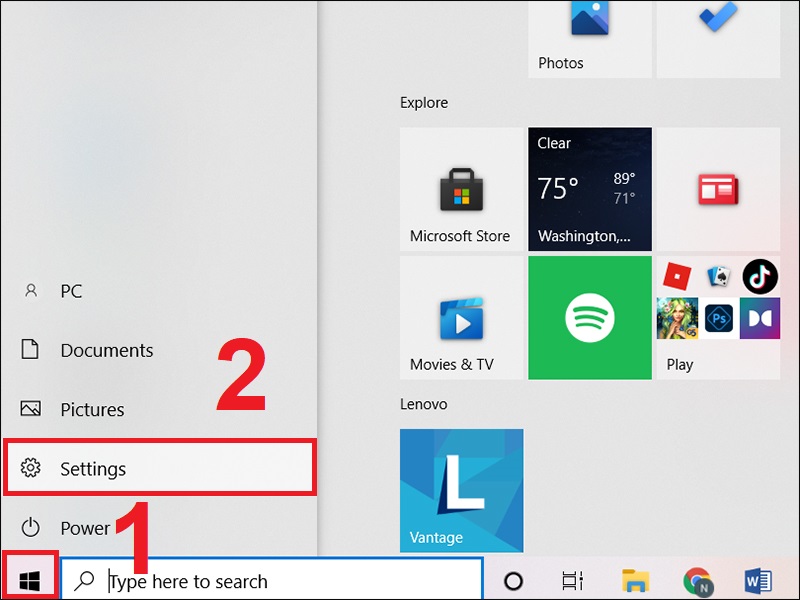 Vào Settings
Vào Settings
Bước 2: Vào Network & Internet (Mạng và Internet).
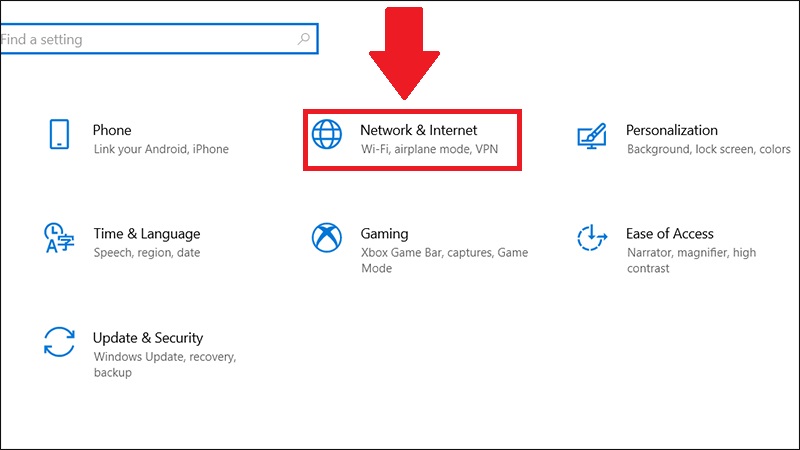 Vào Network & Internet
Vào Network & Internet
Bước 3: Vào mục Status (Trạng thái) > Chọn Network and Sharing Center (Trung tâm Kết nối và Chia sẻ).
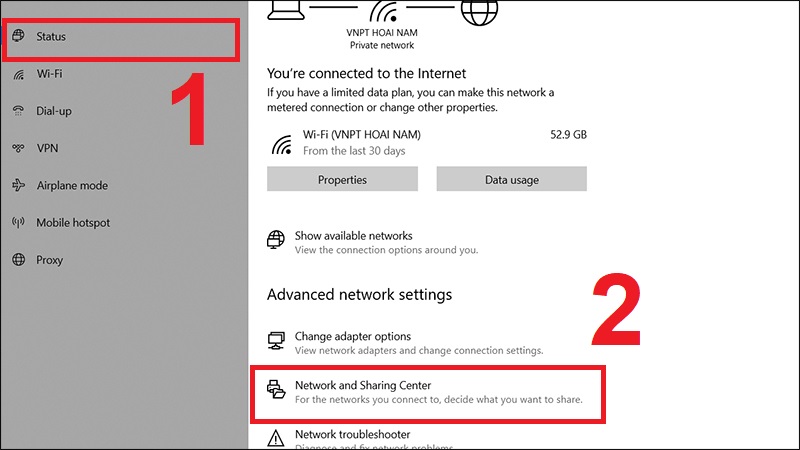 Vào Network and Sharing Center
Vào Network and Sharing Center
Bước 4: Chọn Wi-Fi bạn muốn xem mật khẩu.
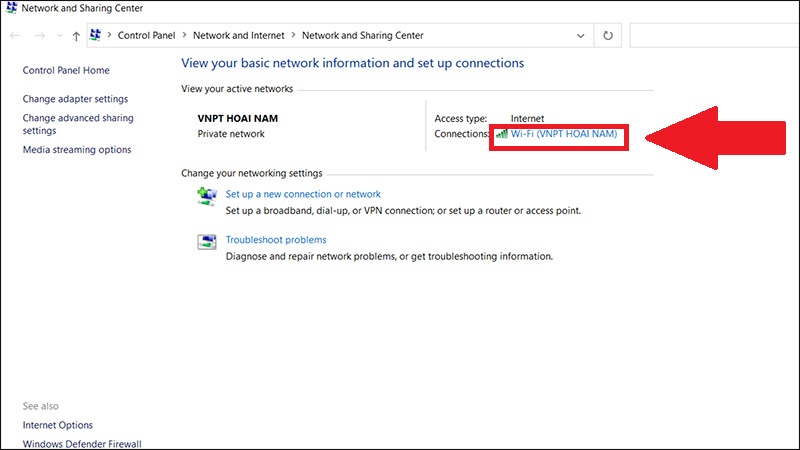 Chọn Wi-Fi bạn muốn xem mật khẩu
Chọn Wi-Fi bạn muốn xem mật khẩu
Bước 5: Chọn Wireless Properties (Thuộc tính không dây).
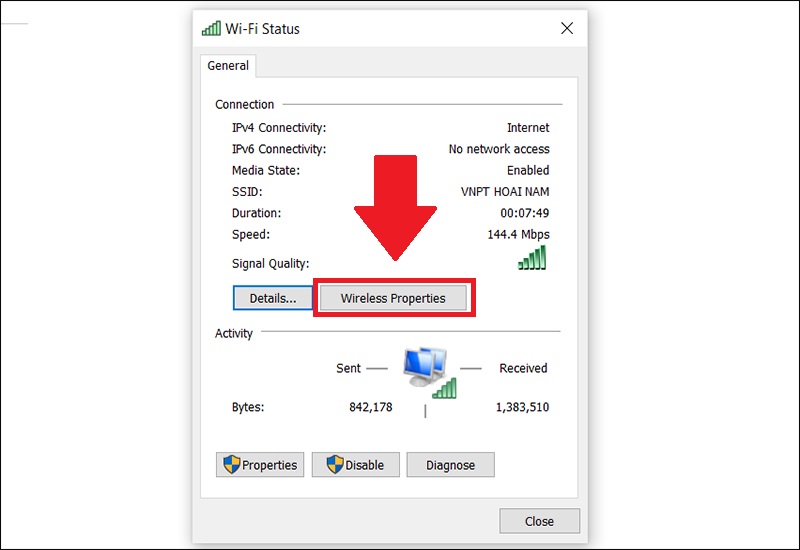 Chọn Wireless Properties
Chọn Wireless Properties
Bước 6: Vào thẻ Security (Bảo mật) > Chọn Show characters (Hiển thị). Mật khẩu Wi-Fi sẽ hiện ra.
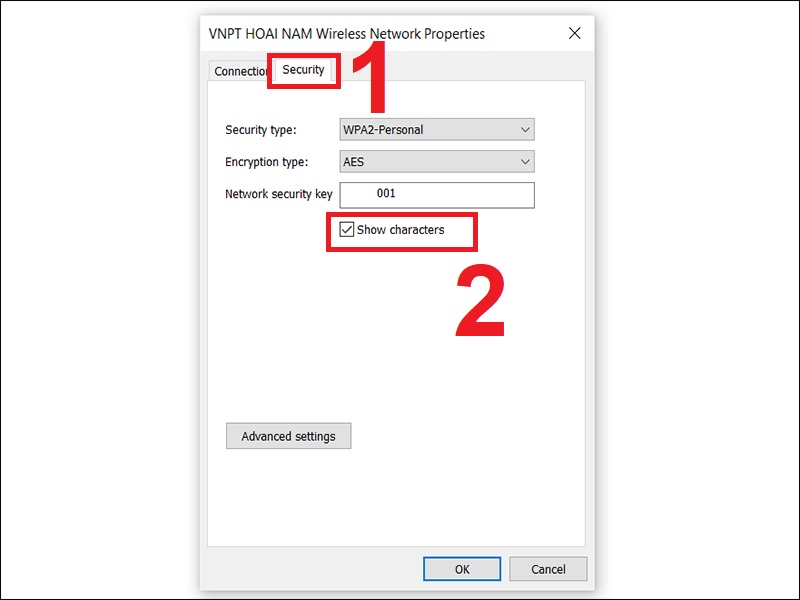 Nhấn Show characters
Nhấn Show characters
Cách 2: Xem mật khẩu WiFi qua Command Prompt
Bước 1: Vào thẻ Menu Start > Nhập Command Prompt.
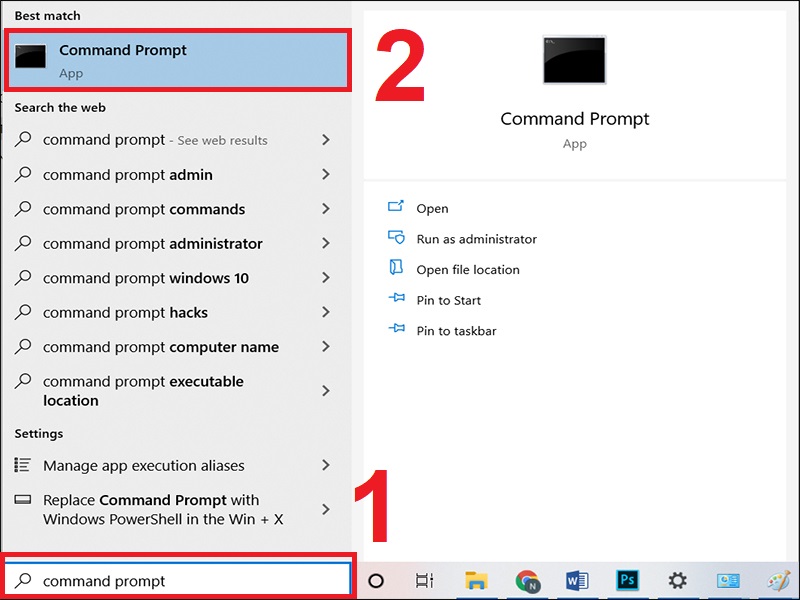 Nhập Command Prompt
Nhập Command Prompt
Bước 2: Để xem lại những Wi-Fi đã kết nối trên máy tính thì bạn hãy nhập lệnh netsh wlan show profiles > Nhấn Enter.
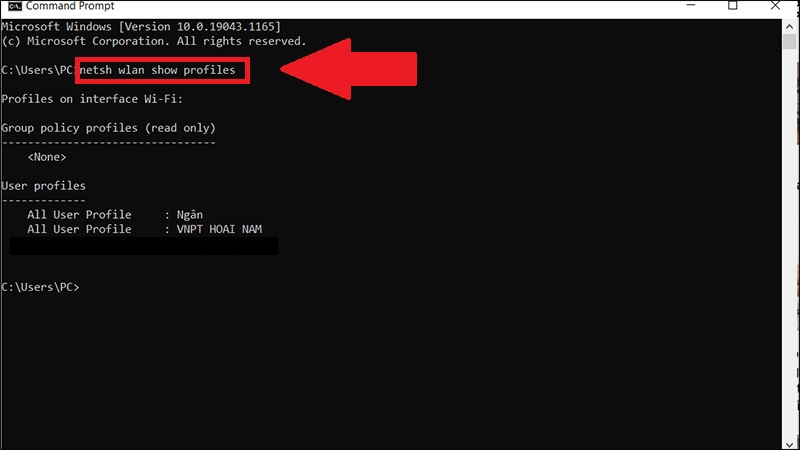 Nhập lệnh netsh wlan show profile name
Nhập lệnh netsh wlan show profile name
Bước 3: Nhập lệnh netsh wlan show profile name=”tên-WiFi” key=clear. Trong đó “tên-WiFi” là mạng WiFi đang được kết nối với Windows 10, ví dụ tên WiFi là: VNPT HOAI NAM thì câu lệnh sẽ là netsh wlan show profile name=”VNPT HOAI NAM” key=clear.
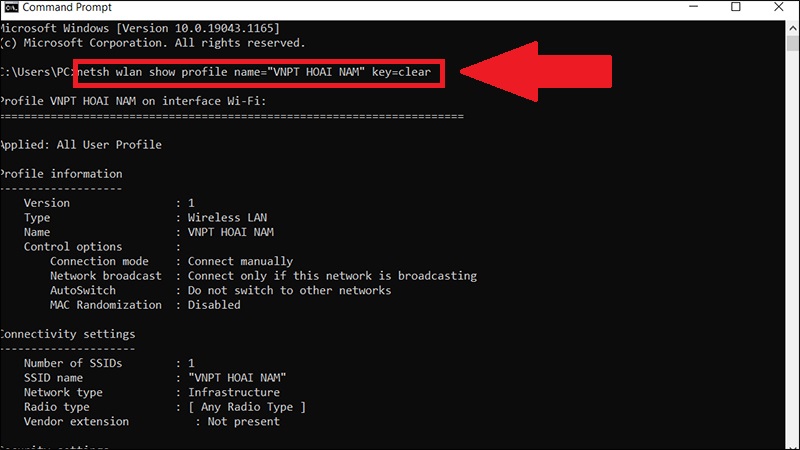 Nhập lệnh netsh wlan show profile name
Nhập lệnh netsh wlan show profile name
Mật khẩu sẽ hiện ở mục Key Content.
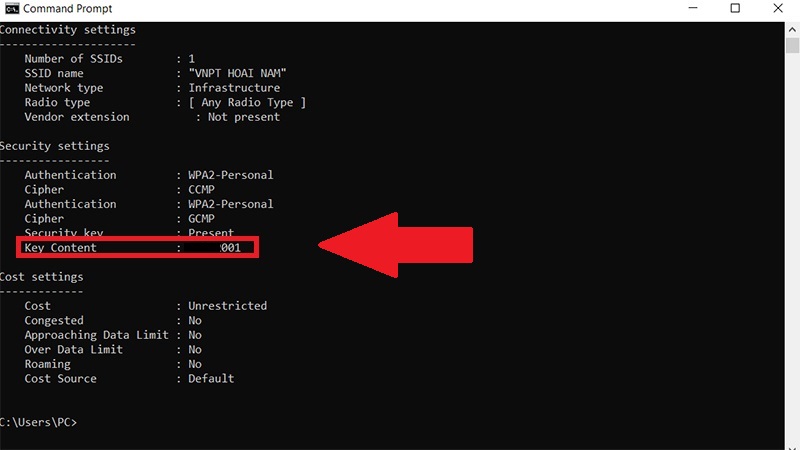 Mật khẩu sẽ hiện ở mục Key Content
Mật khẩu sẽ hiện ở mục Key Content
Cách 3: Xem mật khẩu WiFi trên qua hộp thoại RUN
Bước 1: Nhấn tổ hợp phím Windows + R để Mở hộp thoại Run > Nhập lệnh “ncpa.cpl” vào ô tìm kiếm > Nhấn OK.
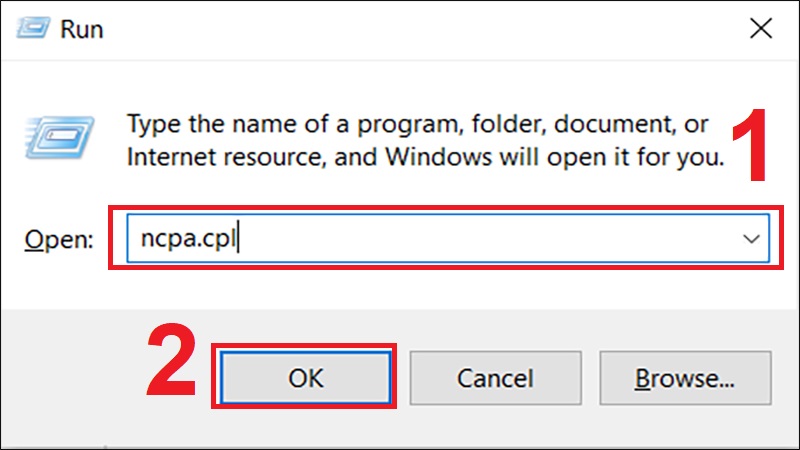 Nhập lệnh friend.com.vn
Nhập lệnh friend.com.vn
Bước 2: Nháy đúp chuột vào mục Wi-Fi.
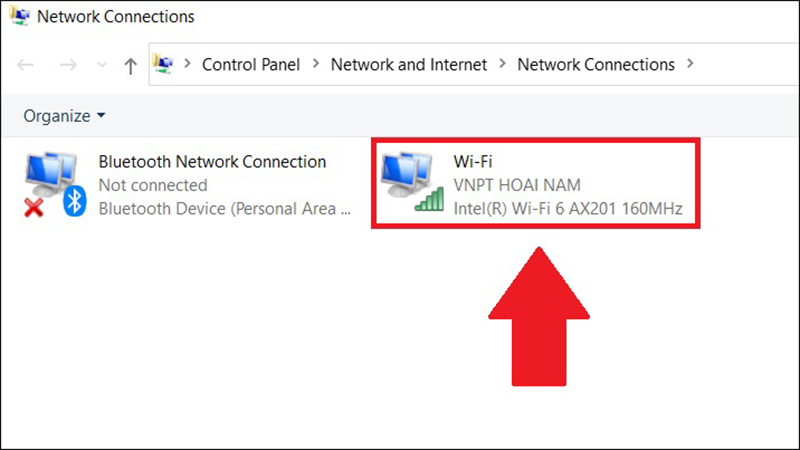 Nháy đúp chuột vào mục WiFi
Nháy đúp chuột vào mục WiFi
Bước 3: Chọn Wi-Fi bạn muốn xem mật khẩu.
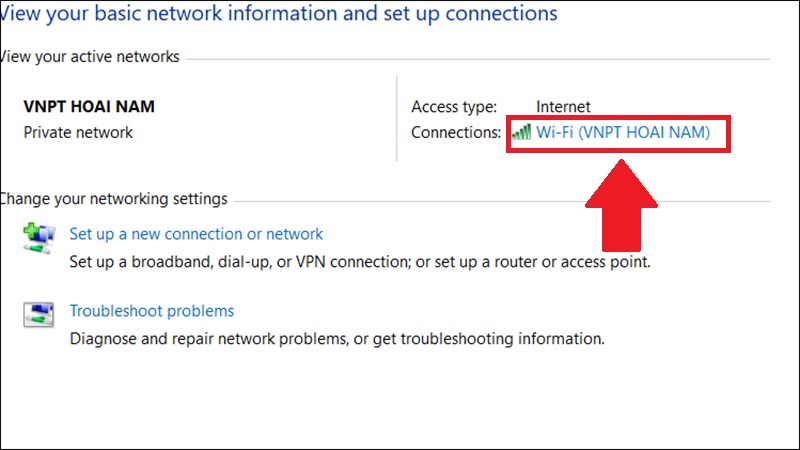 Chọn WiFi bạn muốn xem mật khẩu
Chọn WiFi bạn muốn xem mật khẩu
Bước 4: Chọn Wireless Properties (Thuộc tính không dây).
 Chọn Wireless Properties
Chọn Wireless Properties
Bước 5: Vào thẻ Security (Bảo mật) > Chọn Show characters (Hiển thị). Mật khẩu Wi-Fi sẽ hiện ra.
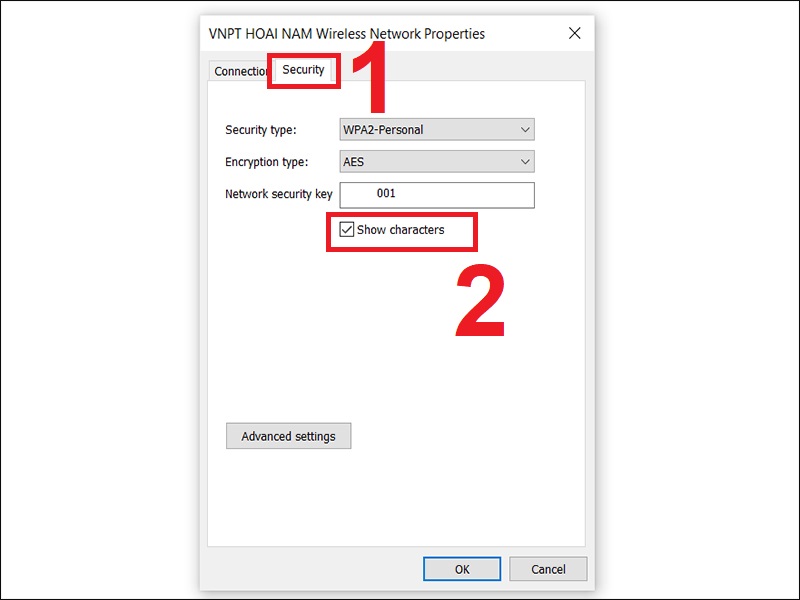 Chọn Show characters
Chọn Show characters
Cách 4: Xem mật khẩu WiFi bằng PowerShell
Bước 1: Nhấn tổ hợp phím Windows + R để mở hộp thoại Run > Nhập powershell > Nhấn OK.
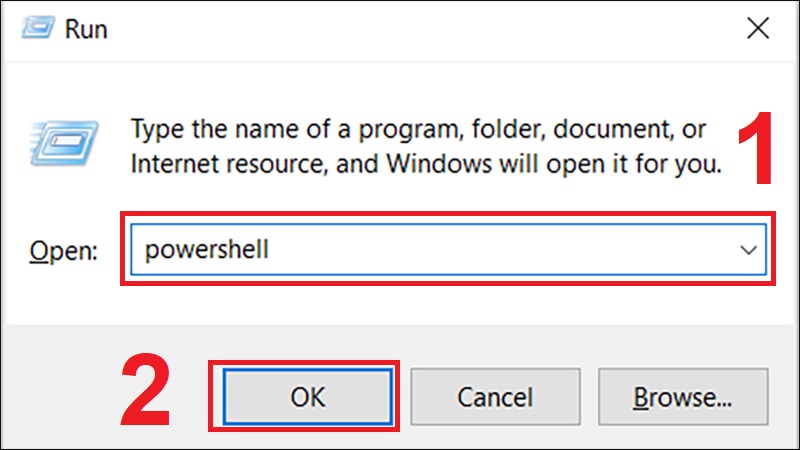 Mở powershell
Mở powershell
Bước 2: Chúng ta nhập cú pháp sau vào PowerShell rồi nhấn Enter.
(netsh wlan show profiles) | Select-String “:(.+)$” | %$name=$_.Matches.Groups[1].Value.Trim(); $_ | %(netsh wlan show profile name=”$name” key=clear) | Select-String “Key ContentW+:(.+)$” | %$pass=$_.Matches.Groups[1].Value.Trim(); $_ | %[PSCustomObject]@ PROFILE_NAME=$name;PASSWORD=$pass | Format-Table -AutoSize
 Nhập lệnh rồi nhấn Enter
Nhập lệnh rồi nhấn Enter
Bạn sẽ thấy toàn bộ mật khẩu các Wi-Fi đã truy cập trước đây.
Cách 5: Xem pass WiFi đã lưu qua ứng dụng
Bạn có thể xem mật khẩu đã lưu bằng ứng dụng WirelessKeyView miễn phí của NirSoft. Đây là một công cụ giúp bạn xem mật khẩu đơn giản và bạn cũng không cần cài đặt.
Bạn chỉ cần tải ứng dụng về, mở file ZIP và sau đó nháy đúp vào file thực thi EXE (nếu phần mở rộng file bị ẩn, mở file ứng dụng WirelessKeyView). Bạn sẽ thấy danh sách các tên mạng đã lưu và mật khẩu của chúng được lưu trữ trên Windows.
2. Cách xem mật khẩu WiFi đã lưu trên máy tính Windows 7, 8
Bước 1: Vào Start > Chọn Control Panel (Bảng điểm khiển).
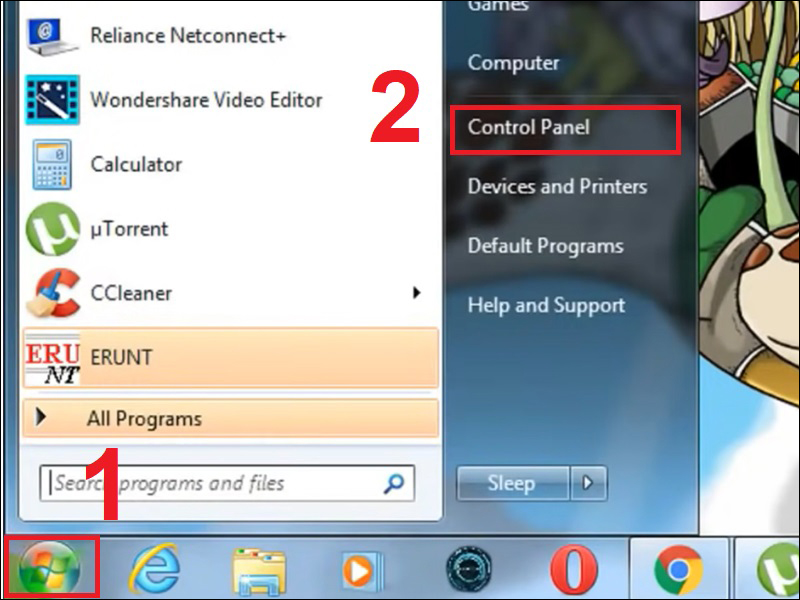 Vào Control Panel
Vào Control Panel
Bước 2: Vào Network & Internet (Mạng và Internet).
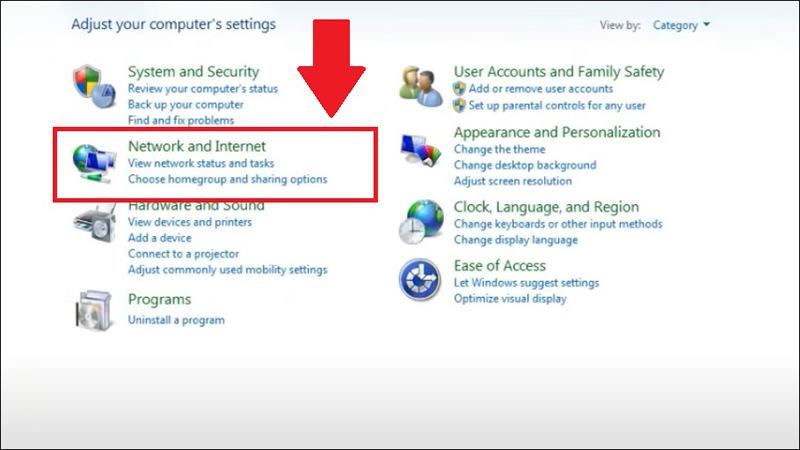 Vào Network & Internet
Vào Network & Internet
Bước 3: Chọn Network & Sharing Center (Trung tâm Kết nối và Chia sẻ).
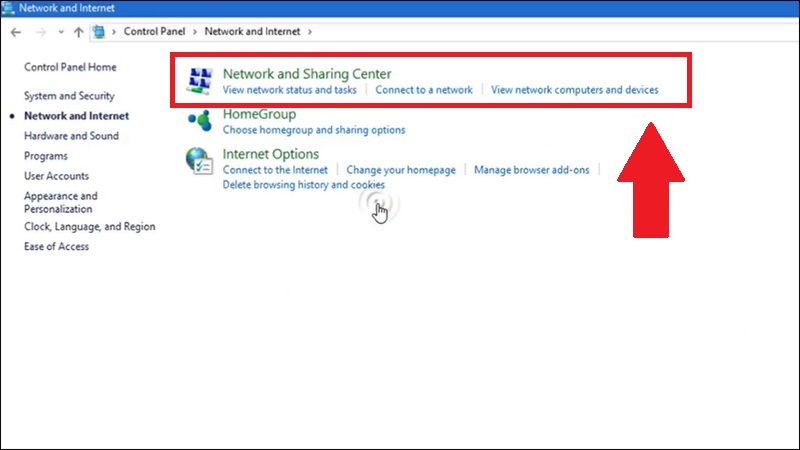 Vào mục Network & Sharing Center
Vào mục Network & Sharing Center
Bước 4: Vào Wireless Properties (Thuộc tính không dây).
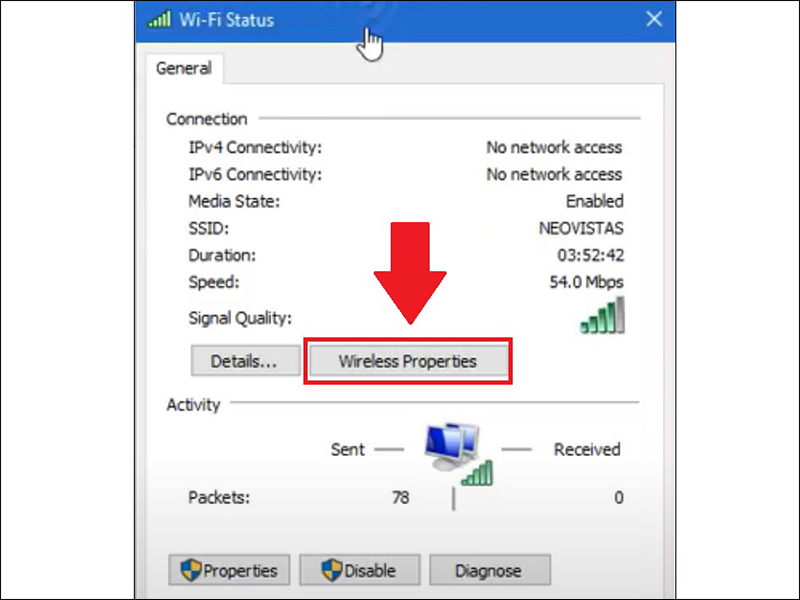 Vào Wireless Properties
Vào Wireless Properties
Bước 5: Vào thẻ Security (Bảo mật) > Chọn Show characters (Hiển thị). Mật khẩu Wi-Fi sẽ hiện ra.
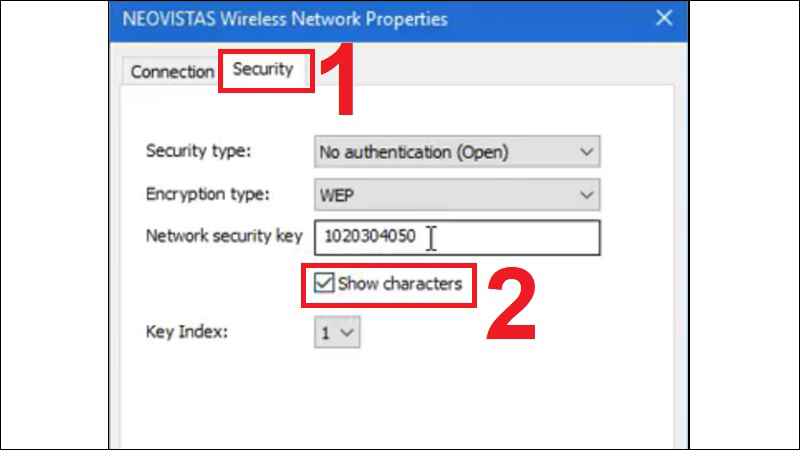 Chọn Show characters
Chọn Show characters
3. Cách xem mật mật khẩu WiFi đã lưu trên máy tính Windows XP
Với Windows XP, bạn có thể sử dụng Command Prompt để xem mật khẩu Wi-Fi.
Bước 1: Vào thẻ Menu Start > Nhập Command Prompt.
Bước 2: Gõ ” netsh wlan show profile name=tênWi-Fi key=clear “.
Ví dụ tên Wi-Fi muốn xem mật khẩu là là “hungds” thì dòng lệnh sẽ là: ” netsh wlan show profile name=hungds key=clear ” như hình bên dưới
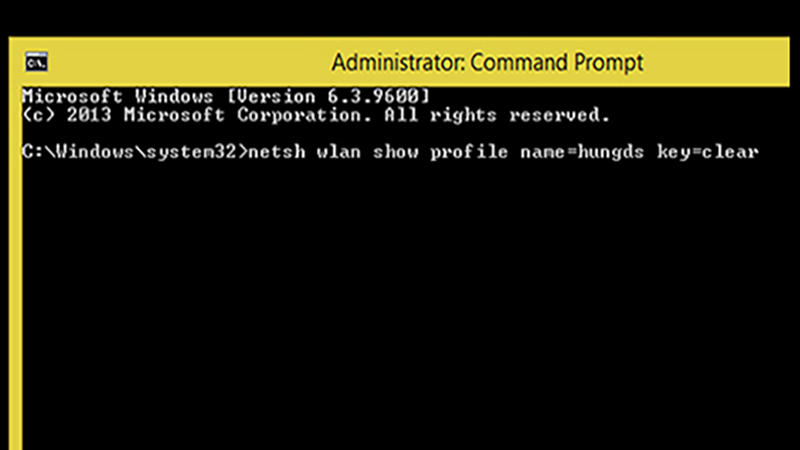 Nhập lệnh
Nhập lệnh
Sau đó bạn bấm Enter.
Tại dòng “Key Content” chính là mật khẩu Wi-Fi mà bạn cần tìm.
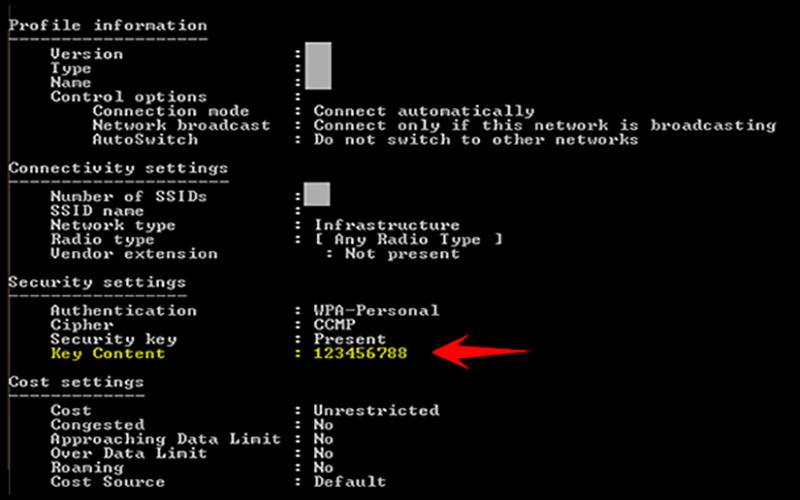 Mật khẩu sẽ hiển thị ở mục Key Content
Mật khẩu sẽ hiển thị ở mục Key Content
Một số mẫu laptop có giá ưu đãi tại Thế Giới Di Động:
Bài viết đã hướng dẫn các bạn cách xem mật khẩu, pass WiFi đã lưu trên máy tính Windows 7, 8,10, XP, mong là sẽ giúp ích được cho bạn. Cảm ơn đã theo dõi và hẹn gặp lại.
- Share CrocoBlock key trọn đời Download Crocoblock Free
- Cung cấp tài khoản nghe nhạc đỉnh cao Tidal Hifi – chất lượng âm thanh Master cho anh em mê nhạc.
- Hỏi đáp: Peel da bao lâu làm 1 lần để không gây hại cho da | Phòng khám Da liễu – Phẫu thuật thẩm mỹ – Bác sỹ Thái Hà
- DLL Suite 9 Crack With License Key Download Full 2020
- Cách đấu nhiều bình ắc quy nối tiếp hoặc song song lại với nhau – Ắc quy Phúc Khôi
- Top 10 phần mềm diệt Virus mạnh mẽ nhất năm 2015
- Cách hack game Adorable Home kiếm thêm tim – friend.com.vn
Bài viết cùng chủ đề:
-
Cách sử dụng Wechat trên máy tính
-
Hướng dẫn chuyển danh bạ từ Windows Phone sang Android
-
8 cách làm wifi phát xa hơn và ổn định – TOTOLINK Việt Nam
-
Modem và Router khác gì nhau? – QuanTriMang.com
-
Top 11 game xây công viên vui, đẹp và hoành tráng nhất
-
Sử dụng IIS để tạo Server ảo cho Website ASP .NET – Phuong Duong' s Place
-
Cách chơi Truy Kích không giật lag, chơi Truy Kích mượt hơn
-
Số dư tối thiểu trong thẻ ATM Vietcombank là bao nhiêu?
-
Realtek PCIe GBE Family Controller là gì? Cách khắc phục Realtek PCIe GBE Family Controller khi gặp sự cố
-
Diễn viên “Tân Tam Quốc” 2010: Người bị tẩy chay, kẻ biến mất khỏi showbiz
-
Printer | Máy in | Mua máy in | HP M404DN (W1A53A)
-
5 cách tra cứu, tìm tên và địa chỉ qua số điện thoại nhanh chóng
-
Công Cụ SEO Buzzsumo Là Gì? Cách Mua Tài Khoản Buzzsumo Giá Rẻ • AEDIGI
-
Cách giới hạn băng thông wifi trên router Tplink Totolink Tenda
-
Sự Thật Kinh Sợ Về Chiếc Vòng Ximen
-
Nên sử dụng bản Windows 10 nào? Home/Pro/Enter hay Edu

